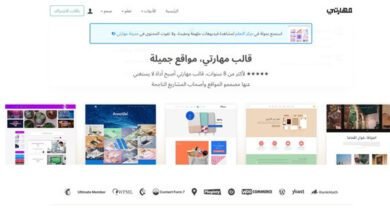قالب Bridge: اكتشف سرّ الشعبية الكبيرة للقالب بين المطورين
في عالم تصميم مواقع ووردبريس، تبرز قوالب “Bridge” من Qode كواحدة من أكثر القوالب شهرةً وطلبًا على منصة ThemeForest. تتميز بتنوعها الهائل وقدراتها الفائقة على التخصيص، مما يجعلها خيارًا شائعًا للوكالات، المطورين، وأصحاب الأعمال الذين يبحثون عن مرونة لا مثيل لها. هذا المقال يغوص في عمق قالب Bridge، استكشافًا لمميزاته، استخداماته، وكيفية الاستفادة منه بأقصى قدر.

معاينة/شراء القالب بأفضل سعر من هنا
ما هو قالب Bridge؟
-
نشأته: تم تطويره بواسطة Qode Themes، وهي شركة معروفة بجودة منتجاتها ودعمها الفني المتميز.
-
طبيعته: ليس مجرد قالب واحد، بل هو منصة قوالب شاملة (Multi-Purpose Theme). يأتي مع مكتبة ضخمة تضم أكثر من 630 نموذجًا جاهزًا (Demo Website) مصممة خصيصًا لمجالات وقطاعات متنوعة.
-
الفلسفة: “اختر، استورد، خصص” – يوفر نقطة بداية مثالية لأي نوع من أنواع المواقع تقريبًا.
الميزات الفنية الرئيسية لـ قالب Bridge:
-
مكتبة الـ Demos الضخمة (630+):
-
تغطي كل شيء: الأعمال، البيع بالتجزئة، الصحة، التعليم، الفن، المطاعم، السفر، العقارات، الرياضة، المدونات، البورتفليو، وغيرها الكثير.
-
يتم تحديث المكتبة بانتظام بإضافات جديدة تواكب أحدث الاتجاهات التصميمية.
-
الاستيراد بنقرة واحدة (One-Click Demo Import) لنسخ التصميم والمحتوى الأساسي بسرعة.
-
-
منشئ الصفحات المرئي المتميز (WPBakery Page Builder – مُضمن):
-
واجهة سحب وإفلات (Drag & Drop) بديهية لإنشاء تخطيطات معقدة دون كتابة كود.
-
مكتبة عناصر غنية (مقاطع شرائح، منشورات، خدمات، فريق، عدادات، أشكال، إلخ).
-
تحكم كامل في كل عنصر (التصميم، الهوامش، الحشو، الرسوم المتحركة، الاستجابة).
-
-
منشئ الرؤوس المتقدم (Bridge Header Builder):
-
تصميم رؤوس فريدة ومتعددة المستويات بسهولة.
-
خيارات متعددة: كلاسيكي، عمودي، علوي ثابت، شفاف، مركز، إلخ.
-
إضافة عناصر خاصة مثل أزرار، أيقونات اجتماعية، شريط جانبي، شعارات متعددة.
-
-
منشئ القوائم (Bridge Menu Builder):
-
إنشاء قوائم تنقل متطورة مع تأثيرات، أعمدة ضخمة، رؤوس، عناصر ويدجت، وخلفيات مخصصة.
-
مثالي للمواقع الكبيرة ذات التصنيفات المعقدة.
-
-
منشئ التذييلات (Bridge Footer Builder):
-
تصميم تذييلات متعددة الأعمدة مع عناصر مخصصة.
-
مرونة كاملة في التخطيط والتصميم.
-
-
أداة خيارات القالب القوية (Bridge Options Panel):
-
لوحة تحكم مركزية بديهية للتحكم في جميع إعدادات القالب العامة.
-
التحكم في الألوان، الطباعة، التخطيطات العامة، الشعار، الأيقونات، إلخ.
-
-
دعم WooCommerce متكامل:
-
تصاميم متجر احترافية ومتنوعة.
-
عناصر خاصة للتجارة الإلكترونية.
-
تخطيطات متعددة لصفحات المنتج والفئات.
-
متوافق مع إضافات WooCommerce الشائعة.
-
-
دعم إضافات Qode الاحترافية (مُضمنة):
-
Qode RESTAURANT: ميزات خاصة للمطاعم (قائمة طعام، حجوزات).
-
Qode MUSIC: ميزات للموسيقيين والفنانين (لاعب صوتي، حفلات).
-
Qode LMS: نظام إدارة تعلم مبسط (كورسات، دروس، اختبارات).
-
Qode BLOG: تخطيطات وتصميمات متقدمة للمدونات.
-
Qode MEMBERSHIP: نظام عضوية أساسي.
-
Qode NEWS: تخطيطات للمواقع الإخبارية والمجلات.
-
Qode WOOCOMMERCE: عناصر وتخطيطات إضافية للتجارة الإلكترونية.
-
Qode INSTAGRAM WIDGET: ويدجت لعرض منشورات الإنستقرام.
-
Qode TWITTER FEED: ويدجت لعرض تغريدات تويتر.
-
Qode SOCIAL SHARE: أزرار مشاركة اجتماعية جميلة.
-
Qode REVIEWS: نظام مراجعات للمنشورات والصفحات.
-
-
أداء واستجابة:
-
تصميم سريع الاستجابة (Responsive) يتكيف مع جميع أحجام الشاشات.
-
نظيف ومُحسن للشفرات، مع خيارات للتخزين المؤقت (Caching) وتأخير تحميل الصور (Lazy Load).
-
متوافق مع أحدث معايير HTML5 و CSS3.
-
-
التوافق والإضافات:
-
متوافق مع أحدث إصدارات ووردبريس.
-
يعمل بسلاسة مع معظم إضافات ووردبريس الشهيرة (Contact Form 7, Yoast SEO, WPML للترجمة, All-in-One Migration, إلخ).
-
دعم متعدد اللغات و RTL (لللغات التي تكتب من اليمين لليسار مثل العربية).
-
-
التحديثات والدعم الفني:
-
تحديثات منتظمة تضمن التوافق والأمان وإضافة ميزات جديدة.
-
دعم فني متميز عبر تذاكر الدعم من Qode (لمشتري الرخصة الأصلية).
-
وثائق شاملة وبرامج تعليمية.
-
معاينة/شراء القالب بأفضل سعر من هنا
كيفية استخدام قالب Bridge بشكل فعال:
-
اختيار الـ Demo المناسب:
-
تصفح مكتبة الـ 630+ Demo بعناية.
-
ابحث عن نموذج يتوافق مع مجال موقعك ويمنحك نقطة بداية قريبة من رؤيتك النهائية.
-
استخدم عوامل التصفية لاختصار البحث (صناعة، لون، ميزة).
-
-
استيراد الـ Demo (One-Click Demo Import):
-
بعد تثبيت القالب والإضافات المطلوبة (مثل WPBakery)، انتقل إلى
Bridge > Import Demo. -
اختر الـ Demo المطلوب وانقر “استيراد”.
-
ستتم عملية استيراد المحتوى، الوسائط، والإعدادات الأساسية. (قد تستغرق وقتًا).
-
-
التخصيص الأساسي:
-
لوحة خيارات Bridge: عدل الألوان العامة، الخطوط، الشعار، الأيقونة، إعدادات الصفحة الرئيسية، إعدادات الهيدر والفوتر العامة.
-
منشئ الرأس/القائمة/التذييل: استخدم الأدوات المدمجة لإنشاء الهياكل العلوية والسفلية التي تريدها.
-
-
تحرير المحتوى والصفحات باستخدام WPBakery:
-
انتقل إلى أي صفحة أو منشور وانقر “تحرير مع WPBakery”.
-
استخدم واجهة السحب والإفلاع لترتيب الأعمدة (Rows) والعناصر (Elements).
-
اضبط خيارات كل عنصر (المحتوى، التصميم، الرسوم المتحركة، الاستجابة).
-
-
إنشاء صفحات جديدة:
-
أنشئ صفحة جديدة واختر القالب المناسب (افتراضي، صفحة كاملة، بدون هيدر/فوتر، إلخ).
-
استخدم WPBakery لبناء محتوى الصفحة من الصفر، أو استخدم مكتبة الأقسام/الصفحات المسبقة التصميم ضمن WPBakery.
-
-
استخدام إضافات Qode:
-
استفد من الإضافات المدمجة مثل Qode LMS لإنشاء أكاديمية، أو Qode Restaurant لإدارة قائمة طعام وحجوزات.
-
-
التحسين للأداء:
-
استخدم إضافة تخزين مؤقت (Caching Plugin) مثل WP Rocket أو W3 Total Cache.
-
قلل حجم الصور قبل رفعها (باستخدام أدوات مثل TinyPNG) أو استخدم إضافة تحسين صور.
-
قلل عدد الإضافات غير الضرورية.
-
فكر في استضافة سريعة وموثوقة.
-
معاينة/شراء القالب بأفضل سعر من هنا
مميزات قالب Bridge:
-
تنوع لا نهائي: 630+ نقطة بداية تغني عن شراء قوالب متعددة.
-
مرونة فائقة: أدوات التخصيص المدمجة تمنحك تحكمًا شبه كامل في الشكل والوظيفة.
-
مكتبة عناصر غنية: كل ما تحتاجه لبناء أي نوع من الصفحات تقريبًا.
-
تحديثات ودعم ممتازان: فريق Qode نشط ومستجيب.
-
توافق واسع: مع ووردبريس، WooCommerce، والإضافات الشائعة.
-
قيمة مقابل المال: استثمار واحد يفتح أبوابًا لإنشاء أنواع لا حصر لها من المواقع.
-
مثالي للمطورين والوكالات: يوفر الوقت ويسمح بتقديم حلول متنوعة للعملاء.
عيوب قالب Bridge:
-
منحنى تعليمي: الكم الهائل من الخيارات يمكن أن يكون ساحقًا للمبتدئين. يتطلب وقتًا للتعلم.
-
تعقيد محتمل: المواقع المعقدة جدًا قد تصبح صعبة الإدارة بدون تنظيم جيد.
-
اعتماد على WPBakery: بينما أداة قوية، بعض المطورين يفضلون منشئي صفحات حديثة مثل Elementor (يمكن استخدام Elementor مع Bridge، لكن التكامل الأمثل مع WPBakery).
-
الأداء: مع التخصيصات الكثيرة والكود الكبير، قد يحتاج الأداء إلى تحسين دقيق (استضافة جيدة + تحسينات ضرورية).
-
“وزن” القالب: كقالب متعدد الأغراض، حجمه كبير نسبيًا مقارنة بقوالب أبسط.
-
تجاوز التخصيصات (Overriding): لتعديلات متقدمة تتجاوز الخيارات المقدمة، يحتاج المطورون لاستخدام Child Theme والعمل على الشفرات مباشرة.
معاينة/شراء القالب بأفضل سعر من هنا
لمن هو مناسب قالب Bridge؟
-
الوكالات الرقمية: لإنشاء مواقع متنوعة للعملاء بسرعة وبجودة عالية.
-
المطورون المستقلون: لتقديم حلول متكاملة ومرنة.
-
أصحاب الأعمال متعددة المشاريع: لإنشاء مواقع مختلفة بمظهر احترافي.
-
من يبحثون عن قالب واحد لجميع احتياجاتهم: تجنب شراء قوالب متخصصة متعددة.
-
من يحتاجون لتحكم تصميمي وتخطيطي كامل: المحترفون الذين يقدرون المرونة.
-
أصحاب المتاجر الإلكترونية (باستخدام WooCommerce).
-
المؤسسات التعليمية (باستخدام Qode LMS).
-
المطاعم والفنادق (باستخدام Qode Restaurant).
-
الفنانين والموسيقيين (باستخدام Qode Music).
-
المجلات والمواقع الإخبارية (باستخدام Qode News).
معاينة/شراء القالب بأفضل سعر من هنا
أدوات تخصيص متقدمة لم يذكرها الجميع
-
مولد رموز CSS الفوري (Real-time CSS Generator)
-
موجود في
Bridge Options > General > Custom CSS -
يسمح برؤية التعديلات فورياً أثناء الكتابة
-
يدعم متغيرات SCSS مثل
$first-main-color
-
-
منشئ تأثيرات التمرير (Scroll Effects)
-
إضافة حركات متقدمة عند التمرير:
[data-bridge-scroll-effect="fade-in-up"] { opacity: 0; transform: translateY(50px); transition: all 0.8s cubic-bezier(0.22, 0.61, 0.36, 1); }
-
تفعيلها عبر خصائص العنصر في WPBakery
-
-
نظام شبكة مخصص (Custom Grid System)
-
إنشاء تخطيطات غير تقليدية عبر:
Bridge Options > Grid > Create New Grid -
التحكم بـ: الأعمدة، الهوامش، الاستجابة لكل جهاز
-
حلول لمشكلات الأداء الشائعة
| المشكلة | الحل الفني | الأداة الموصى بها |
|---|---|---|
| تحميل بطيء للـ Demos | تعطيل عناصر غير مستخدمة | Qode Disabler (مضمن في القالب) |
| حجم CSS كبير | تفعيل “CSS Minification” | Bridge Options > Performance |
| مشاكل في سرعة متجر ووكومرس | استخدام تخطيطات “Lean Shop” | WooCommerce > Product Layout |
| تأخر في تحميل الصور | تفعيل Lazy Load مع استثناء العناصر الحرجة | A3 Lazy Load |
معاينة/شراء القالب بأفضل سعر من هنا
مقارنة تقنية بين أدوات Bridge الأساسية
| الأداة | الميزة الفريدة | أفضل استخدام لها | القيد الرئيسي |
|---|---|---|---|
| منشئ الرؤوس | دعم 5 أنواع من القوائم المدمجة | مواقع الشركات متعددة الأقسام | صعوبة تطبيق تأثيرات CSS مخصصة |
| منشئ القوائم | إضافة ويدجتات داخل القوائم | المتاجر الكبرى – المواقع التعليمية | تعقيد إدارة القوائم متعددة المستويات |
| Qode LMS | نظام تسجيل متقدم بالشورتكود | أكاديميات بيع الدورات | لا ينافس LearnDash في الإحصائيات |
| منشئ التذييلات | دعم أنظمة شبكية غير منتظمة | محافظ الأعمال الإبداعية | محدودية العناصر المتاحة |
نصائح التطوير الاحترافية
-
تقنية Child Theme الذكية:
// functions.php في الـ Child Theme add_action('wp_enqueue_scripts', 'bridge_child_styles'); function bridge_child_styles() { wp_enqueue_style('parent-style', get_template_directory_uri() .'/style.css'); wp_enqueue_style('child-custom', get_stylesheet_directory_uri() .'/custom.css'); }
-
تجاوز عناصر WPBakery:
-
نسخ مجلد
js_composerمن القالب الرئيسي إلى Child Theme -
تعديل ملفات العناصر في
/js_composer/include/templates/shortcodes/
-
-
دمج مكتبات JavaScript:
// إلغاء تحميل scripts غير مستخدمة add_action('wp_print_scripts', 'remove_bridge_scripts'); function remove_bridge_scripts() { if(!is_singular('portfolio')) { wp_dequeue_script('bridge-portfolio'); } }
معاينة/شراء القالب بأفضل سعر من هنا
حالات استخدام استثنائية (Beyond Websites)
-
لوحات تحكم داخلية للشركات:
-
استخدام
Admin Menu Editor Proمع تخصيصات Bridge -
تطبيق شورتكود
[bridge_private_section]للمحتوى الخاص
-
-
منصات تعليمية متقدمة:
// إضافة شرط إكمال الدرس في Qode LMS add_filter('qode_lms_lesson_completed', 'custom_lesson_condition'); function custom_lesson_condition($status) { if(get_user_quiz_score() < 80) return false; return $status; }
-
مواقع الواقع المعزز (AR):
-
دمج مكتبة AR.js عبر
Bridge Options > Custom JS -
مثال لعرض منتج 3D:
<a-scene embedded> <a-entity gltf-model="product.gltf" rotation="0 180 0"></a-entity> </a-scene>
-
مشكلات الأمان والحلول
-
ثغرة محتملة في ملف الاستيراد:
# إصلاح أذونات الملفات chmod 644 wp-content/themes/bridge/includes/import/one-click-import.php
-
حماية مكتبة الـ Demos:
إضافة إلى.htaccess:<FilesMatch "demo-data\.zip$"> Order Deny,Allow Deny from all </FilesMatch>
مستقبل Bridge: اتجاهات التطوير
-
دعم كامل لـ WebP & AVIF في إدارة الوسائط
-
تكامل أعمق مع React.js عبر واجهة REST API
-
نظام التصميم الآلي (AI Design Assistant) المضمن
-
انتقال تدريجي من WPBakery إلى Elementor Pro
الخلاصة: قوة ومرونة لا تضاهى
قوالب Bridge لووردبريس هي أكثر من مجرد قالب؛ إنها نظام بناء متكامل. توفر مكتبتها الهائلة من الـ Demos وأدوات التخصيص القوية حلاً شاملاً تقريبًا لأي مشروع ويب يمكن تخيله. بينما يتطلب إتقانها بعض الجهد ويتحتم الاهتمام بالأداء، فإن المزايا التي تقدمها من حيث المرونة، التنوع، والإمكانيات الاحترافية تجعلها خيارًا استثنائيًا للمطورين، الوكالات، وأي شخص يطمح لبناء موقع ووردبريس قوي وفريد دون حدود تصميمية تقليدية. إذا كنت تبحث عن قالب واحد “يفعل كل شيء” ويوفر لك حرية إبداعية واسعة، فإن Bridge يستحق بجدارة أن يكون في قائمة المرشحين الأولى.
الأسئلة الشائعة
1. كيف أغير تخطيط (Layout) مقال معين في Bridge؟
الإجابة:
-
أثناء تحرير المقال، انتقل إلى قسم “Bridge Post Options” أسفل المحرر.
-
في تبويب “General”، غيّر إعداد “Single Post Layout” (مثل: Full Width، Left Sidebar، أو Masonry).
-
احفظ التغييرات واعرض المقال للتأكد.
2. لماذا لا يظهر التنسيق المخصص لمقالي بعد التحديث؟
الإجابة:
-
تأكد من حفظ إعدادات “Bridge Post Options” بعد التعديل.
-
امسح ذاكرة التخزين المؤقت للموقع (Cache) ومتصفحك.
-
تفقد وجود تعارض مع إضافات مثل “WP Rocket” أو “W3 Total Cache”.
3. كيف أضيف صورًا مميزة (Featured Image) بمقاسات غير قياسية؟
الإجابة:
-
ارفع الصورة عبر زر “Set Featured Image” في صندوق تحرير المقال.
-
لتغيير حجم العرض/الارتفاع، استخدم إعدادات “Theme Options > General > Featured Image”.
-
نوصي باستخدام إضافة “Regenerate Thumbnails” بعد تغيير المقاسات.
4. كيف أعطّل التعليقات في مقال محدد؟
الإجابة:
-
أثناء تحرير المقال، ابحث عن صندوق “Discussion” على يمين الشاشة (إذا لم يظهر، فعّله عبر “Screen Options” أعلى الصفحة).
-
ألغِ تحديد “Allow Comments”.
-
أو: في “Bridge Post Options > General”، عطِّل “Show Comments”.
5. لماذا لا تظهر التصنيفات/الوسوم بشكل صحيح؟
الإجابة:
-
تأكد من تعيين المقال للتصنيف/الوسم الصحيح في صندوق “Categories/Tags”.
-
افحص إعدادات “Theme Options > Blog > Single Post” وتأكد من تفعيل “Show Categories” أو “Show Tags”.
-
إذا استخدمت عناصر ووردبريس (Gutenberg)، تحقق من عدم إخفاء العنصر عبر إعدادات القالب.
6. كيف أضيف فيديو/صوت بدلاً من الصورة المميزة؟
الإجابة:
-
في تحرير المقال، انتقل لـ “Bridge Post Options > General”.
-
في حقل “Video/Audio URL”، الصق رابط منصة (Youtube، Vimeo، SoundCloud).
-
احفظ التغييرات: سيظهر الفيديو/الصوت مكان الصورة المميزة في المقال.
7. كيف أتحكم في عناوين المقالات (SEO) دون كسر التصميم؟
الإجابة:
-
استخدم إضافة SEO مثل “Yoast SEO” أو “Rank Math”.
-
تجنب التلاعب بعنوان المقال عبر CSS مباشرةً.
-
للتحكم في نمط العنوان (خط، حجم)، استخدم “Theme Options > Fonts” أو “Custom CSS”.
8. هل يدعم القالب محرري الصفحات (Page Builders)؟
الإجابة:
نعم! قالب Bridge متوافق مع:
-
WPBakery Page Builder (مضمن مع القالب).
-
Elementor (يتطلب تثبيت الإضافة).
-
Gutenberg (محرر ووردبريس الافتراضي).
-
تأكد من تحديثها لأحدث نسخة لتجنب الأخطاء.
9. كيف أرجع التعديلات الخاطئة في إعدادات المقال؟
الإجابة:
-
في شريط تحرير المقال، انقر على “Revision” (أعلى يمين المحرر).
-
اختر نسخة سليمة من المحفوظات واسترجعها.
-
أو: استخدم إضافة نسخ احتياطي مثل “UpdraftPlus”.
10. ما الفرق بين “Bridge Options” و “Custom Post Settings”؟
الإجابة:
-
Bridge Options: إعدادات عامة للقالب (تؤثر على الموقع كاملاً).
-
Bridge Post Options: إعدادات خاصة بالمقال الحالي فقط (تتجاوز الإعدادات العامة).
-
مثال: تغيير “Single Post Layout” في المقال لا يؤثر على باقي المقالات.